Apple Watch는 현재 몇 달 동안 우리 손목에 있었고 좋은 소식은 배터리 수명이 Tim Cook이 처음 믿게 된 것만큼 나쁘지 않다는 것 입니다 .
그러나 여전히 개선의 여지가 있으며 정기적으로 주스가 부족한 경우 도움이 되는 몇 가지 팁이 있습니다.
Pebble Time 수준의 배터리 수명 으로 갑자기 자신을 찾으시겠습니까 ? 아니요, 확실히는 아니지만 하루를 생존하는 데 도움이 되는 추가 시간 또는 두 시간을 찾는 데 도움이 될 수 있습니다.
불필요한 시선과 합병증 제거

한눈에 보기(위로 밀어서 액세스하는 정보 화면) 및 컴플리케이션(시계 화면의 작은 위젯)은 정보에 액세스하는 매우 유용하고 빠른 방법입니다.
그러나 그들은 또한 인터넷(또는 심지어 GPS 정보)에서 지속적으로 데이터를 끌어오고 있으며, 이는 물론 배터리 수명에 부정적인 영향을 미칩니다.
가장 관련 있는 정보를 제공하는 서비스만 선택하는 것이 가장 좋습니다. 즉각적인 주식 시장 조언이 정말로 필요합니까? 아마 아닐 겁니다.
더 큰 시계 모드 구입
시계 배터리 수명이 걱정되지만 아직 구입하지 않은 경우 여기에 팁이 있습니다. 더 큰 42mm 시계 화면을 구입하십시오.
42mm Watch에는 더 큰 배터리를 위한 공간이 있으며 Apple은 "Apple Watch 배터리 성능 주장은 38mm Apple Watch의 테스트 결과를 기반으로 합니다. 42mm Apple Watch는 일반적으로 배터리 수명이 더 깁니다."라고 말합니다.
중요한 내용만 알림 받기

알림은 소중한 배터리 수명을 소모하고 진동하며 알림이 무엇인지 확인하기 위해 화면을 활성화합니다. 당신이 얻는 금액은 아마 많이 줄일 수 있습니다.
앱 목록을 살펴보고 가장 중요한 앱을 선택합니다. Twitter 알림, Youtube 또는 Ebay 없이도 할 수 있습니까?
알림을 구성하려면 동반 iPhone 앱을 열고 내 시계를 선택한 다음 알림을 누릅니다.
두 섹션으로 구분된 앱 목록이 표시됩니다. 기본적으로 이러한 앱의 알림은 '미러 iPhone'으로 설정되어 있습니다. 즉, iPhone에서 받는 모든 알림이 Apple Watch에도 표시됩니다.
Apple에서 만든 앱을 사용하면 회사에서 앱을 완전히 사용자화할 수 있습니다. 예를 들어 캘린더 앱에서 예정된 이벤트에 대한 알림을 받도록 선택할 수 있지만 초대 및 공유 캘린더는 건너뛸 수 있습니다.
목록의 후반부는 Facebook 또는 eBay와 같은 타사 애플리케이션으로 구성됩니다. 전체 사용자 지정 옵션 없이 켜거나 끌 수 있습니다.
iPhone Bluetooth를 켠 상태로 유지
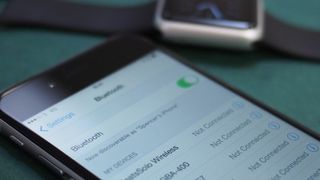
이것은 Apple에서 직접 제공한 것입니다. "iPhone에서 Bluetooth를 비활성화하면 Apple Watch의 배터리 소모가 증가합니다.
"장비 간의 보다 전력 효율적인 통신을 위해 iPhone에서 Bluetooth를 활성화된 상태로 유지하십시오."
비행기 모드와 방해금지 모드는 당신의 친구입니다

Apple Watch의 전력 소모를 줄이려면 에어플레인 모드를 활성화할 수 있습니다. 이 설정은 모든 무선 기능을 비활성화하지만 무선이 아닌 기능은 활성화된 상태로 둡니다(따라서 절전 모드보다 덜 가혹함).
수신 전화 및 경고를 무음으로 설정하고 화면이 켜지는 것을 방지하는 방해 금지 모드를 활성화할 수도 있습니다.
비행기 모드와 방해금지 모드는 모두 시계의 설정 한눈에 보기(위로 살짝 밀어 액세스) 또는 iPhone의 컴패니언 앱에서 활성화할 수 있습니다.
피트니스 추적 및 심박수 센서 끄기

심박수 모니터는 하루 종일 10분마다 맥박을 기록하므로 웨어러블의 피트니스 기능에 관심이 없다면 단순히 해당 기능을 끄면 배터리 수명에 큰 이점이 있습니다.
iPhone에서 컴패니언 앱을 열고 '프라이버시'를 선택한 다음 '동작 및 피트니스'를 선택합니다. 여기에서 이러한 기능 중 하나 또는 둘 모두를 끌 수 있습니다.
